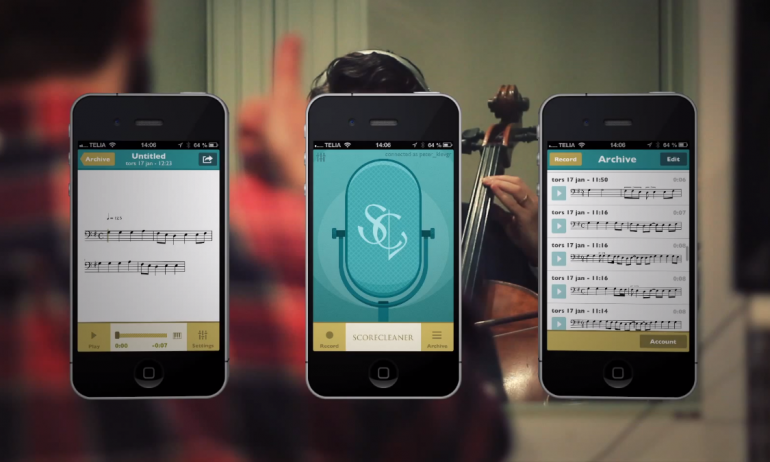- Как получить нотную запись из MP3 файла?
- Как получить нотную запись из файлов MP3?
- Приложение для смартфона, декодирующее напетую мелодию в ноты.
- Ваш голос — музыкальный инструмент
- Полный охват!
- Набор и редактирование нотного текста в онлайн-сервисах
- Сайты для редактирования нот
- Способ 1: Melodus
- Способ 2: NoteFlight
Как получить нотную запись из MP3 файла?
Иногда, возможно, необходимо извлечь ноты из MP3-файла. Каким же образом это можно сделать без денежных затрат?
Это становится возможным, если использовать две различные программы, которые являются абсолютно бесплатными. Для начала нужно преобразовать MP3 в MIDI-файл, а затем извлечь ноты. Есть множество программ для совершения этой процедуры, к примеру, можно использовать простой онлайн-инструмент Convert WAV ( or MP3, OGG, AAC, WMA) to MIDI для конвертирования MP3 в MIDI-файл. Для просмотра, воспроизведения и сохранения нот можно использовать Notation Player.
Как получить нотную запись из файлов MP3?
Шаг 1: Перейти на домашнюю страницу Convert WAV ( or MP3, OGG, AAC, WMA) to MIDI для преобразования MP3-файла. Это бесплатный онлайн сервис для конвертирования MP3, WAV, OGG и др. файлов в формат MIDI.
Шаг 2: В главном окне нажмите кнопку Upload & Convert — Загрузить и Конвертировать, чтобы импортировать файлы MP3 с компьютера. Как только вы загрузите файл, автоматически начнется преобразование . Когда процесс завершится, вы сможете скачать MIDI файл, используя опцию Click to Download.
Шаг 3: Теперь скачайте Notation Player по этой ссылке. Это простое программное обеспечение для воспроизведения MIDI файлов и просмотра нотных записей.
Шаг 4: На главном экране плейера нажмите кнопку Open для импорта MIDI-файла, который вы получили в результате предыдущего шага. Плейер мгновенно извлекает нотные обозначения из файла, а вы сможете увидеть их на экране.
Шаг 5: Вы можете проигрывать импортируемый файл и одновременно просматривать запись. Элементы управления воспроизведением (воспроизведение/пауза, вперед/назад, регулировка громкости и т.д.) доступны в верхней части экрана.
Шаг 6: Плейер также позволяет делать другие операции, как, например, загрузка MIDI файлов из интернета, установить фонограмму, изменить цветовую тему и многое другое.
Источник
Приложение для смартфона, декодирующее напетую мелодию в ноты.
Исследователи из KTH(Kungliga Tekniska Hogskolan) – Королевского технологического института в Швеции, разработали приложение для смартфонов, которое преобразует простую мелодию в ноты. Приложение ScoreCleaner, которое уже доступно по всему миру, обеспечивает простой и эффективный способ записи мелодии из вашей головы, и декодирование ее в письменную нотную форму. Самое интересное, что ScoreCleaner является абсолютно простым в использовании, что в очередной раз подтверждает поговорку — «все гениальное — просто».
Ваш голос — музыкальный инструмент
Простота в сочетании с доступностью, дает приложению обширную сферу использования — от душевой кабины до звукозаписывающей студии. При этом пользователю не нужно иметь музыкального образования, или же уметь играть на каком-либо музыкальном инструменте, пользователю, даже не нужно знать как читаются ноты, или знать основы создания музыки. Чтобы использовать приложение, вам всего лишь нужно напеть мелодию в микрофон своего смартфона и уже через несколько мгновений на дисплеи появиться результат в виде нотной последовательности, с соблюдением темпа и размера произведения. Это просто находка для любого музыканта.
После записи, мелодия может быть воспроизведена тембром пианино в формате MIDI или тембром оригинального звучания. После чего запись можно отправить по e-mail, или опубликовать в социальную сеть, что дает возможность объединяться музыкантам, для совместного творчества. Пользователи так же могут зарегистрироваться в ScoreCleaner Cloud, что дает доступ к бесплатному, неограниченному хранилищу для сохранения мелодий, которые в дальнейшем, будут синхронизироваться с настольной версией программного обеспечения.
Технология, которая легла в основу разработки приложения, основана на исследованиях Andersa Friberga, доцента кафедры речи, музыки и слуха института KTH(Kungliga Tekniska Hogskolan). Проведенные им исследования помогли проанализировать, как люди интерпретируют музыку и звуки, и на основе этих данных создать инновационный продукт.
Конечно, у приложения есть некоторые ограничения возможностей, одно из самых основных — это создание только монофонических мелодий (одновременно записывается одна нота), из этого следует, что о гармониках не идет и речи.
Полный охват!
Компания ScoreCleaner Notes, на основе мобильного приложения разработала полную версию для настольного компьютера, известную как ScoreCleaner Desktop Notes. Она работает по тому же принципу что и мобильная версия, а из дополнительных возможностей предоставляется подключение MIDI синтезатора, для создания более сложных композиций.
Чтобы увидеть приложение в действии, посмотрите это видео:
Источник
Набор и редактирование нотного текста в онлайн-сервисах
Сегодня многие люди, которые увлекаются или профессионально занимаются созданием музыки, для набора нотного текста используют специальные программы – нотаторы. Но, оказывается, что для выполнения этой задачи совсем не обязательно устанавливать на компьютер стороннее ПО — можно воспользоваться онлайн-сервисами. Давайте определим самые популярные ресурсы для удаленного редактирования нот и узнаем, как в них работать.
Сайты для редактирования нот
Основными функциями нотных редакторов является ввод, редактирование и распечатка нотных текстов. Многие из них также позволяют преобразовать набранную текстовую запись в мелодию и прослушать её. Далее будут описаны самые популярные веб-сервисы данного направления.
Способ 1: Melodus
Наиболее популярным онлайн-сервисом для редактирования нот в рунете является Melodus. Функционирование данного редактора основано на технологии HTML5, которую поддерживают все современные браузеры.
- Перейдя на главную страницу сайта сервиса, в верхней её части щелкните по ссылке «Нотный редактор».
- Нажимая на клавиши виртуального пианино;
- Непосредственно добавляя ноты на нотный стан (нотоносец), путем клика мышкой.
Вы можете выбрать более удобный для себя вариант.
В первом случае после нажатия на клавишу соответствующая ей нота тут же отобразится на нотном стане.
Во втором случае наведите указатель мышки на нотоносец, после чего отобразятся линии. Щелкните по той позиции, которая соответствует расположению нужной ноты.
Соответствующая нота будет отображена.
Если ошибочно был установлен не тот нотный знак, который требовался, установите курсор справа от него и щелкните по иконке в виде урны в левой области окна.
Нота будет удалена.
По умолчанию знаки выводятся в виде четвертной ноты. Если вы желаете сменить длительность, тогда щелкните по блоку «Ноты» в левой области окна.
Откроется перечень знаков различной длительности. Выделите нужный вариант. Теперь при следующем наборе нот их длительность будет соответствовать выбранному знаку.
Аналогичным образом существует возможность добавлять знаки альтерации. Для этого необходимо кликнуть по наименованию блока «Альтерация».
- Бемоль;
- Дубль-бемоль;
- Диез;
- Дубль-диез;
- Бекар.
Просто щелкните по нужному варианту.
Теперь при введении следующей ноты выбранный знак альтерации отобразится перед ней.
После того как все ноты композиции или её части набраны, пользователь может прослушать полученную мелодию. Для этого следует кликнуть по значку «Проиграть» в виде стрелки направленной вправо в левой части интерфейса сервиса.
Можно также сохранить полученную композицию. Для более быстрого ее распознавания есть возможность заполнить поля «Название», «Автор» и «Комментарии». Далее следует щелкнуть по иконке «Сохранить» в левой части интерфейса.
Внимание! Для того чтобы иметь возможность сохранения композиции, нужно в обязательном порядке зарегистрироваться на сервисе Melodus и войти в свою учетную запись.
Способ 2: NoteFlight
Второй сервис для редактирования нот, который мы рассмотрим, называется NoteFlight. В отличие от Melodus у него англоязычный интерфейс и только часть функционала бесплатна. К тому же, даже к набору этих возможностей можно получить только после регистрации.
- Перейдя на главную страницу сервиса, для начала регистрации щелкните по кнопке в центре «Sign Up Free».
- Через электронную почту;
- Через Фейсбук;
- Через аккаунт Google.
В первом случае вам потребуется ввести адрес своего почтового ящика и подтвердить, что вы не робот, путем ввода капчи. Затем следует нажать на кнопку «Sign Me Up!».
При использовании второго или третьего метода регистрации перед тем, как нажимать кнопку соответствующей социальной сети, удостоверьтесь, что вы в данный момент залогинены в ней через текущий браузер.
После этого при активации аккаунта по email вам нужно будет открыть свою электронную почту и перейти в ней по ссылке из пришедшего письма. Если же вы использовали аккаунты социальных сетей, тогда нужно просто произвести авторизацию, нажав соответствующую кнопку в отобразившемся модальном окне. Далее откроется форма регистрации, где нужно в полях «Create a Noteflight Username» и «Create a Password» ввести, соответственно, произвольные логин и пароль, которые в дальнейшем вы сможете использовать для входа в аккаунт. Заполнять другие поля формы не обязательно. Жмите на кнопку «Get Started!».
Теперь вам будет доступен бесплатный функционал сервиса NoteFlight. Для перехода к созданию нотного текста кликните в верхнем меню по элементу «Create».
Далее в появившемся окошке с помощью радиокнопки выберите пункт «Start from a blank score sheet» и щелкните «OK».
Откроется нотоносец, на котором можно расставлять ноты, щелкнув на соответствующей линии левой кнопкой мышки.
После этого знак отобразится на нотном стане.
Чтобы иметь возможность производить ввод нот путем нажатия клавиш виртуального пианино, щелкните по иконке «Keyboard» на панели инструментов. После этого отобразится клавиатура и можно будет производить ввод по аналогии с соответствующей функцией сервиса Melodus.
Используя иконки на панели инструментов, можно изменять размер ноты, вписывать знаки альтерации, сменять ключи и выполнять многие другие действия по расстановке нотного ряда. При необходимости неправильно введенный знак есть возможность удалить путем нажатия на кнопку Delete на клавиатуре.
После того как нотный текст набран, можно прослушать звучание полученной мелодии, нажав на значок «Play» в виде треугольника.
Это далеко не полный перечень удаленных сервисов для редактирования нотных записей. Но в этом обзоре было представлено описание алгоритма действий в самых популярных и функциональных из них. Большинству пользователей бесплатного функционала данных ресурсов будет более чем достаточно для выполнения изучаемых в статье задач.
Помимо этой статьи, на сайте еще 11842 инструкций.
Добавьте сайт Lumpics.ru в закладки (CTRL+D) и мы точно еще пригодимся вам.
Отблагодарите автора, поделитесь статьей в социальных сетях.
Источник